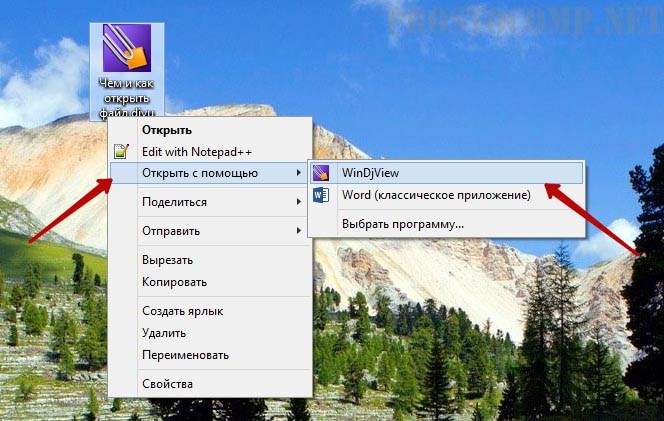Как открыть файл djvu?
Djvu — (читается как «дежавю») распространенный формат для хранения электронных книг и других текстовых файлов. Он имеет целый ряд преимуществ, среди которых повышенная сохранность документов, небольшой вес, отключение распознания текста (что полезно для сохранения авторских прав).
Но есть у такого формата и один значительный минус — стандартные программы Windows не умеют с ним работать. Из-за этого многим пользователям приходится помучиться, чтобы разобраться, как и чем открывать подобные файлы. Поэтому для того, чтобы упростить эту задачу нашим читателям, в сегодняшней статье мы рассмотрим, как открывать файлы DJVU.
Что нужно, чтобы открыть файлы Djvu?
Мы приведем два основных способа открывать файлы с расширением djvu:
Устанавливаем специальную программу, которая читает такие файлы
Таких программ очень много, здесь действительно есть из чего выбрать. Но все же большинство очень схожи своим интерфейсом. Рекомендуем устанавливать одну из следующих: WinDjViewer, DjvuReader, STDU Viewer.
Поскольку они действительно похожи между собой, то в этой статье рассматривать каждую нет особого смысла. В данном примере будет показана только WinDjViewer. Поэтому приступим к установке этого приложения.
Саму программу скачиваем с этого сайта.
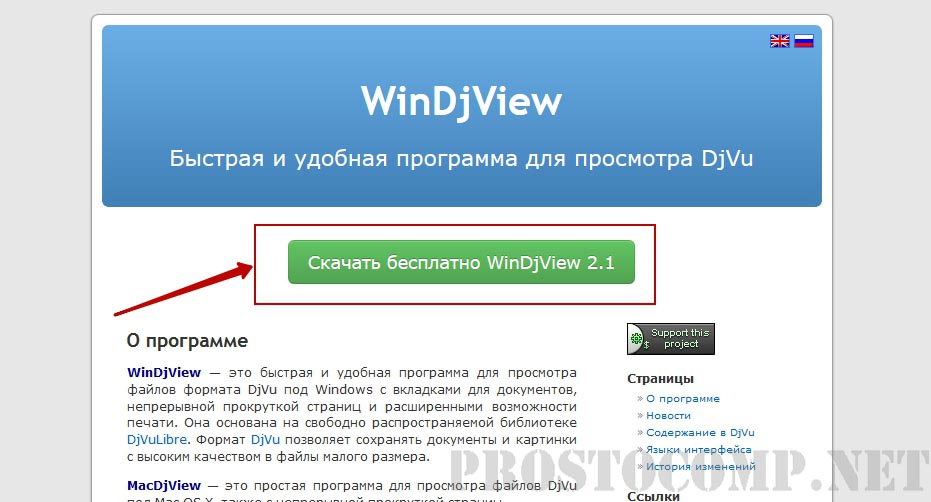 Запускаем скачанный файл. Выбираем свой язык, затем нажимаем кнопку «ОК».
Запускаем скачанный файл. Выбираем свой язык, затем нажимаем кнопку «ОК».
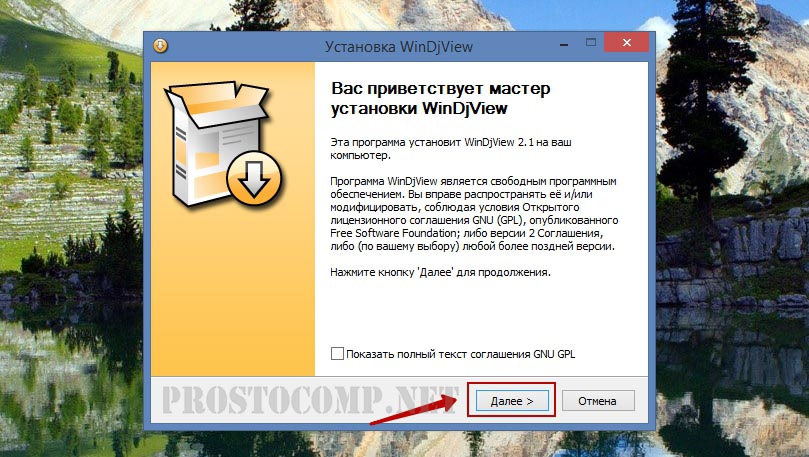 Устанавливаем галочки так, как это изображено на следующем рисунке.
Устанавливаем галочки так, как это изображено на следующем рисунке.
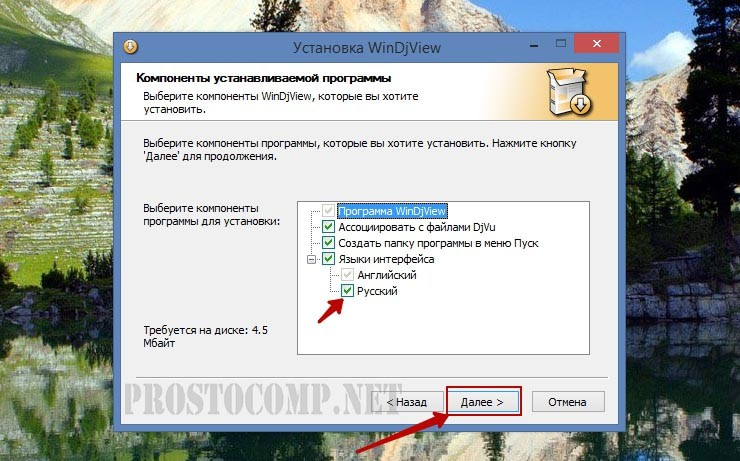 Здесь необходимо указать каталог, в который будет произведена установка программы. Можно ничего не менять и просто нажать на «Далее».
Здесь необходимо указать каталог, в который будет произведена установка программы. Можно ничего не менять и просто нажать на «Далее».
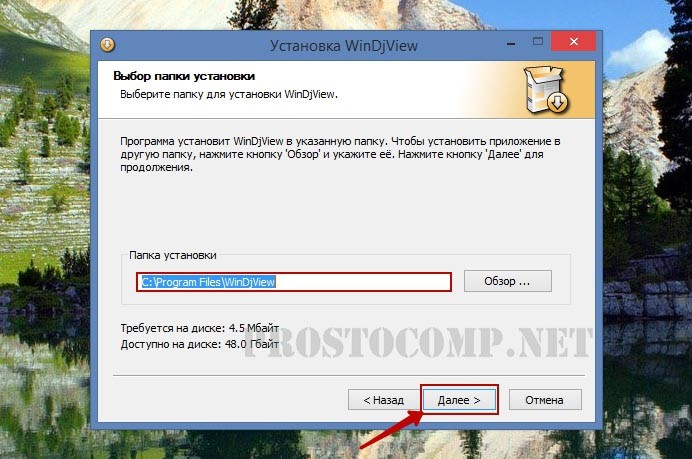 На следующем этапе лучше всего убрать все галочки, чтобы не устанавливать лишние и посторонние элементы в свой браузер.
На следующем этапе лучше всего убрать все галочки, чтобы не устанавливать лишние и посторонние элементы в свой браузер.
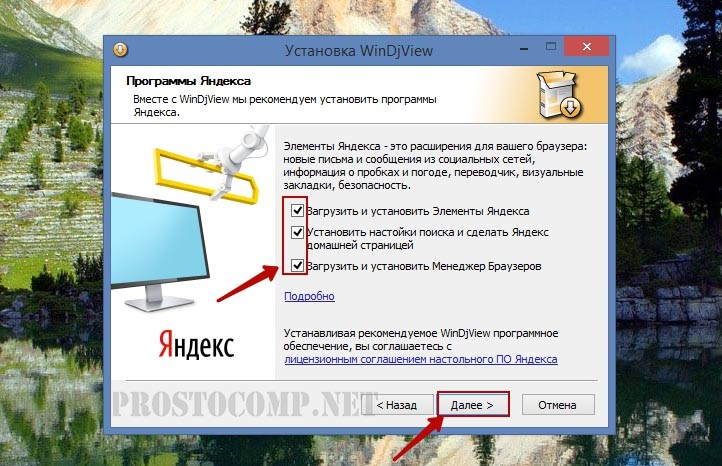 Все, программа установлена, можно приступить к просмотру файлов с расширением djvu.
Все, программа установлена, можно приступить к просмотру файлов с расширением djvu.
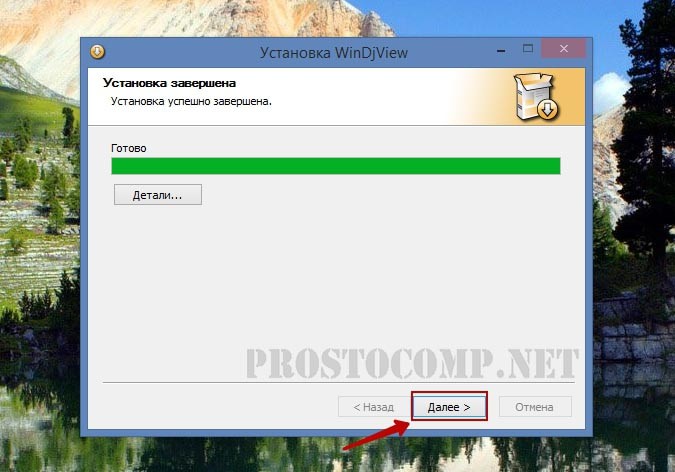 Теперь ставим русский язык в самой программе. Что бы это сделать, в окне приложения раскройте меню «View», далее перейдите в «Language». После чего выбираете нужный язык.
Теперь ставим русский язык в самой программе. Что бы это сделать, в окне приложения раскройте меню «View», далее перейдите в «Language». После чего выбираете нужный язык.
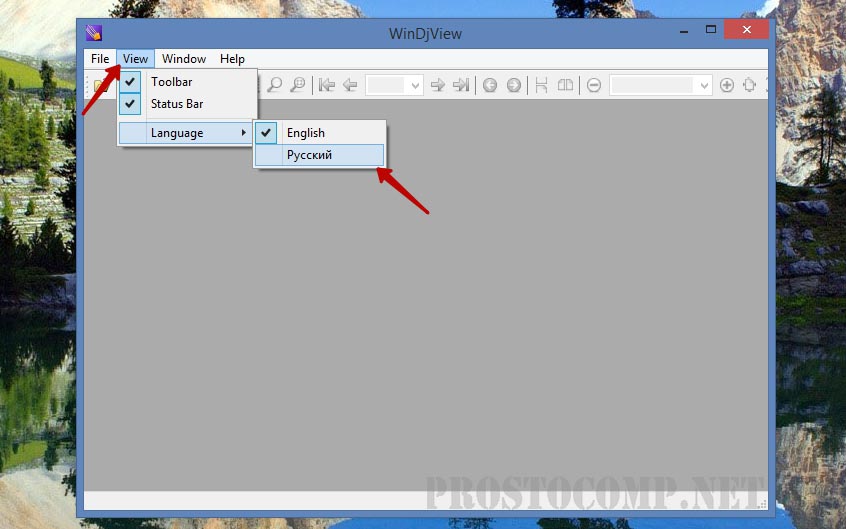 Открываем меню «Файл» и в нем выбираем пункт «Открыть». В окошке проводника находим наш файл, с расширением djvu, выбираем его и нажимаем «Enter».
Открываем меню «Файл» и в нем выбираем пункт «Открыть». В окошке проводника находим наш файл, с расширением djvu, выбираем его и нажимаем «Enter».
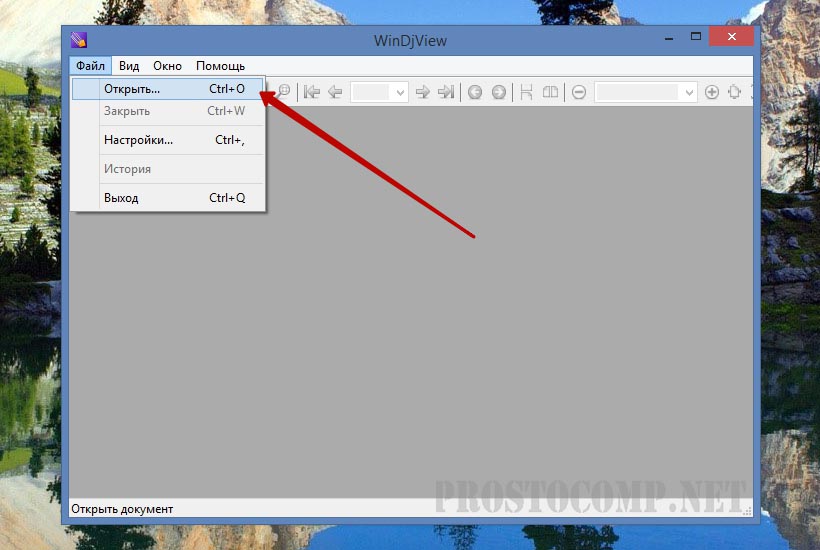 Все же, для удобства будет лучше установить данное приложение по умолчанию, для того, чтобы можно было запускать любые djvu файлы просто при помощи двойного клика. Чтобы программа была по умолчанию, нажимаем правой кнопкой мышки по любому такому файлу. В контекстном меню переходим в «Открыть с помощью» и затем выбираем пункт «Выбрать программу».
Все же, для удобства будет лучше установить данное приложение по умолчанию, для того, чтобы можно было запускать любые djvu файлы просто при помощи двойного клика. Чтобы программа была по умолчанию, нажимаем правой кнопкой мышки по любому такому файлу. В контекстном меню переходим в «Открыть с помощью» и затем выбираем пункт «Выбрать программу».
В списке находим нашу программу, для чтения djvu, выделяем ее. После этого отмечаем флажок возле надписи: «Использовать выбранную программу для всех файлов данного типа».
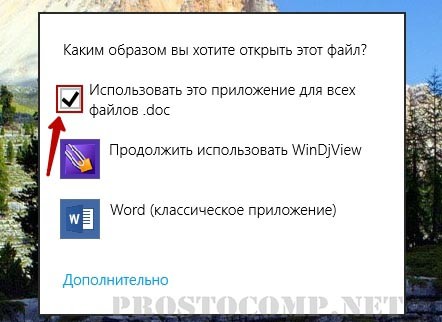 После этого нет необходимости запускать отдельно программу для чтения электронных книг. Просто дважды кликните по файлу DJVU и он откроется.
После этого нет необходимости запускать отдельно программу для чтения электронных книг. Просто дважды кликните по файлу DJVU и он откроется.
Устанавливаем специальный плагин для браузера
Можно не устанавливать отдельную программу, чтобы открывать файлы djvu, а использовать для этих целей свой браузер. Для этого необходимо в него установить специальный плагин, который называется DjVu Browser Plug-in. С помощью него можно будет прямо через браузер просматривать книги и другие текстовые файлы с этим расширением. Данный плагин может быть установлен в любой из популярных браузеров, поэтому тут проблем не должно быть.
Выбираете его из списка, укажите язык и нажимаете на «Download». После загрузки файла нужно будет запустить его. Тем самым запустится процесс установки. Далее, чтобы открывать такие файлы, нужно будет выполнить несколько последних шагов описанных в предыдущем способе, но только в этом случае по умолчанию установить Ваш браузер, для открытия файлов формата djvu. Хочется отметить, что еще многие мультимедийные программы умеют работать с файлами «дежавю».
Теперь Вы знаете, как открывать файлы DJVU. Если возникнут вопросы, пишите их в комментарии.